Windows 11でHTMLをPDFにバッチ変換する方法
HTML (Hypertext Markup Language) は、Web ブラウザーに表示されるドキュメント (または Web サイト) を構築するために使用される Web 言語です。
PDF 形式は、情報の形式の整合性を失うことなく、情報を保存し、インターネット経由で他の人に転送するために広く使用されています。ただし、場合によっては、将来の参照のために Web ページを PDF ドキュメントに変換したい場合があります。
ユーザーは、簡単な方法でバッチ ファイルを HTML から PDF に変換する方法を尋ねてきました。 IceCream PDF Converter ソフトウェアがその答えです。
アプリをインストールするには、ソフトウェアの公式ダウンロード ページに従い、画面に表示されるインストール手順を進めます。
Ice Cream PDF コンバーターは何をしますか?
Icecream PDF Converter は、あらゆるサイズの PDF ファイルを変換でき、複数のファイルを同時に処理することもできるので、非常に便利です。この機能が実装されると、PDF をグループに整理し、ワンクリックですべて変換できるようになります。

PDF に変換する場合 (Word から PDF、JPG から PDF、ePub から PDF など)、すべてのファイルを 1 つの PDF に結合し、さまざまな出力を使用することを選択できます。ファイルオプション。
PDF ファイルは、DOC、JPG、その他の形式に変換できます。このアプリには、パスワードで保護されたドキュメントを処理できる PDF リーダーも組み込まれています。
PDF の変換に加えて、多くのドキュメントや画像を 1 つの PDF ファイルに結合して、個人フォルダーをカスタマイズすることもできます。
IceCream プログラムはすべて完全に無料で使用でき、全体的なユーザー エクスペリエンスを向上させる多数の機能とカスタマイズ オプションが含まれています。このユーティリティはユーザーを監視することはなく、他の種類のマルウェアも含まれません。
Windows 11 で HTML ファイルを PDF にバッチ変換するにはどうすればよいですか?
IceCream PDF Converter の使用
- 最初のステップとして、IceCream の公式ダウンロード ページに移動し、無料ダウンロード オプションを選択する必要があります。

- インストール手順を続行し、表示する言語を選択して、プロセスが完了するまで待ちます。

- メイン メニューの To PDF オプションをクリックして、ファイルを PDF に変換します。

- [ファイルを追加]ボタンをクリックして、必要なドキュメントを選択します。
 ドキュメントを結合する場合は、「 すべての
ドキュメントを結合する場合は、「 すべての - ドキュメント を 1 つの PDF に結合」オプションをクリックし、「変換」をクリックします。それ以外の場合は、「変換」をクリックしてください。
 ファイルの変換が完了すると、新しく作成したフォルダーを開くボタンが表示されます。クリックするとPDFファイルが表示されます。 ############それでおしまい!ユーザーインターフェイスはシンプルで使いやすいです。ソフトウェアの無料版では、一度に最大 3 つのファイル (それぞれ最大 5 ページ) を変換できます。
ファイルの変換が完了すると、新しく作成したフォルダーを開くボタンが表示されます。クリックするとPDFファイルが表示されます。 ############それでおしまい!ユーザーインターフェイスはシンプルで使いやすいです。ソフトウェアの無料版では、一度に最大 3 つのファイル (それぞれ最大 5 ページ) を変換できます。 - ただし、PRO バージョンでは、無制限の数のファイルと無制限のページを変換できます。アプリをアップグレードするには、メイン メニューの下部にある
 Upgrade to PRO ボタンをクリックするだけです。
Upgrade to PRO ボタンをクリックするだけです。
悪意のあるコードが含まれる可能性が最も高いファイルの種類はどれですか?
最も一般的なタイプのマルウェアは、ウイルス (ファイルまたはディレクトリ情報を削除する可能性がある)、スパイウェア (知らないうちにコンピュータ システムからデータを収集する可能性がある)、およびワーム (複製してコンピュータを通過する可能性がある) です。メモリとハードドライブ)。 マルウェアはさまざまな方法でコンピュータに感染しますが、最も一般的な方法の 1 つは、マルウェアを含む電子メールの添付ファイルを開くことです。たとえば、見知らぬ送信者から、馴染みのないファイルを開くように指示する電子メールを受信する場合があります。
#EXE ファイルは、Windows オペレーティング システムで最も一般的に使用されるファイル形式の 1 つです。これには、関連ファイルをダブルクリックするだけで起動できる実行可能プログラムが含まれています。 BAT ファイルは、ファイルが開かれるたびに実行される一連の行コマンドを含むテキスト ファイルであり、悪意のあるプログラマにとって人気のある選択肢となっています。CMD ファイル形式は、マルウェア作成者が使用する一般的なファイル タイプです。場合によっては、このウイルスはディレクトリからファイルを消去するために使用されたり、自分自身をコピーしてプログラムを繰り返し開いてコンピュータのリソースを使い果たし、コンピュータの速度を低下させ、最終的には障害を引き起こす可能性があります (フォーク爆弾)。
COM ファイルは、一連の命令を実行するために広く使用されている実行可能ファイルの一種です。マルウェアを含むファイルを開いて指示に従うと、これらの操作によってコンピュータが被害を受ける可能性があります。
私たちはデジタル時代に生きているため、マルウェアは常に問題となっています。意識しているかどうかに関係なく、あなたもターゲットになる可能性があります。したがって、潜在的に危険なファイルの種類を理解することが重要です。
以上がWindows 11でHTMLをPDFにバッチ変換する方法の詳細内容です。詳細については、PHP 中国語 Web サイトの他の関連記事を参照してください。

ホットAIツール

Undresser.AI Undress
リアルなヌード写真を作成する AI 搭載アプリ

AI Clothes Remover
写真から衣服を削除するオンライン AI ツール。

Undress AI Tool
脱衣画像を無料で

Clothoff.io
AI衣類リムーバー

AI Hentai Generator
AIヘンタイを無料で生成します。

人気の記事

ホットツール

メモ帳++7.3.1
使いやすく無料のコードエディター

SublimeText3 中国語版
中国語版、とても使いやすい

ゼンドスタジオ 13.0.1
強力な PHP 統合開発環境

ドリームウィーバー CS6
ビジュアル Web 開発ツール

SublimeText3 Mac版
神レベルのコード編集ソフト(SublimeText3)

ホットトピック
 7467
7467
 15
15
 1376
1376
 52
52
 77
77
 11
11
 18
18
 20
20
 WPS Office で PPT ファイルを開けない場合の対処方法 - WPS Office で PPT ファイルを開けない場合の対処方法
Mar 04, 2024 am 11:40 AM
WPS Office で PPT ファイルを開けない場合の対処方法 - WPS Office で PPT ファイルを開けない場合の対処方法
Mar 04, 2024 am 11:40 AM
最近、多くの友人から、WPSOffice で PPT ファイルを開けない場合はどうすればよいか尋ねられました。次に、WPSOffice で PPT ファイルを開けない問題を解決する方法を学びましょう。皆さんのお役に立てれば幸いです。 1. 以下の図に示すように、まず WPSOffice を開いてホームページに入ります。 2. 次に、下の図に示すように、上の検索バーに「ドキュメント修復」というキーワードを入力し、クリックしてドキュメント修復ツールを開きます。 3. 次に、以下の図に示すように、修復のために PPT ファイルをインポートします。
 CrystalDiskmarkとはどのようなソフトウェアですか? -crystaldiskmarkの使い方は?
Mar 18, 2024 pm 02:58 PM
CrystalDiskmarkとはどのようなソフトウェアですか? -crystaldiskmarkの使い方は?
Mar 18, 2024 pm 02:58 PM
CrystalDiskMark は、シーケンシャルおよびランダムの読み取り/書き込み速度を迅速に測定する、ハード ドライブ用の小型 HDD ベンチマーク ツールです。次に、編集者が CrystalDiskMark と Crystaldiskmark の使用方法を紹介します。 1. CrystalDiskMark の概要 CrystalDiskMark は、機械式ハード ドライブとソリッド ステート ドライブ (SSD) の読み取りおよび書き込み速度とパフォーマンスを評価するために広く使用されているディスク パフォーマンス テスト ツールです。 ). ランダム I/O パフォーマンス。これは無料の Windows アプリケーションで、使いやすいインターフェイスとハード ドライブのパフォーマンスのさまざまな側面を評価するためのさまざまなテスト モードを提供し、ハードウェアのレビューで広く使用されています。
 iPhoneでPDFからテキストを取得する3つの方法
Mar 16, 2024 pm 09:20 PM
iPhoneでPDFからテキストを取得する3つの方法
Mar 16, 2024 pm 09:20 PM
Apple の Live Text 機能は、写真やカメラ アプリ内のテキスト、手書きのメモ、数字を認識し、その情報を他のアプリに貼り付けることができます。しかし、PDF を操作していてそこからテキストを抽出したい場合はどうすればよいでしょうか?この記事では、iPhoneでPDFファイルからテキストを抽出する方法をすべて説明します。 iPhone で PDF ファイルからテキストを取得する方法 [3 つの方法] 方法 1: PDF 上にテキストをドラッグ PDF からテキストを抽出する最も簡単な方法は、テキストを含む他のアプリと同じように、テキストをコピーすることです。 1. テキストを抽出する PDF ファイルを開き、PDF 上の任意の場所を長押しして、コピーするテキストの部分のドラッグを開始します。 2
 CrystalDiskinfo 使い方チュートリアル ~CrystalDiskinfo とは何ですか?
Mar 18, 2024 pm 04:50 PM
CrystalDiskinfo 使い方チュートリアル ~CrystalDiskinfo とは何ですか?
Mar 18, 2024 pm 04:50 PM
CrystalDiskInfo は、コンピュータのハードウェア デバイスをチェックするためのソフトウェアです。このソフトウェアでは、読み取り速度、転送モード、インターフェイスなど、自分のコンピュータのハードウェアをチェックできます。では、これらの機能に加えて、CrystalDiskInfo の使い方と、CrystalDiskInfo とは何なのかを整理してみましょう。 1. CrystalDiskInfo の起源 コンピュータ ホストの 3 つの主要コンポーネントの 1 つであるソリッド ステート ドライブは、コンピュータの記憶媒体であり、コンピュータのデータ ストレージを担当します。優れたソリッド ステート ドライブは、ファイルの読み取りを高速化し、消費者エクスペリエンスに影響を与えます。消費者は新しいデバイスを受け取ると、サードパーティ ソフトウェアまたは他の SSD を使用して、
 Adobe Illustrator CS6 でキーボードの増分を設定する方法 - Adobe Illustrator CS6 でキーボードの増分を設定する方法
Mar 04, 2024 pm 06:04 PM
Adobe Illustrator CS6 でキーボードの増分を設定する方法 - Adobe Illustrator CS6 でキーボードの増分を設定する方法
Mar 04, 2024 pm 06:04 PM
多くのユーザーがオフィスで Adobe Illustrator CS6 ソフトウェアを使用していますが、Adobe Illustrator CS6 でキーボードの増分を設定する方法をご存知ですか? 次に、エディターが Adobe Illustrator CS6 のキーボードの増分を設定する方法を表示します。興味のあるユーザーは、以下をご覧ください。ステップ 1: 以下の図に示すように、Adobe Illustrator CS6 ソフトウェアを起動します。ステップ 2: メニューバーで [編集] → [環境設定] → [一般] コマンドを順にクリックします。ステップ 3: [キーボード インクリメント] ダイアログ ボックスが表示されます。[キーボード インクリメント] テキスト ボックスに必要な数値を入力し、最後に [OK] ボタンをクリックします。ステップ 4: ショートカット キー [Ctrl] を使用します。
 Edge で互換性のないソフトウェアを読み込もうとする問題を解決するにはどうすればよいですか?
Mar 15, 2024 pm 01:34 PM
Edge で互換性のないソフトウェアを読み込もうとする問題を解決するにはどうすればよいですか?
Mar 15, 2024 pm 01:34 PM
Edge ブラウザを使用すると、互換性のないソフトウェアが一緒に読み込まれようとすることがありますが、何が起こっているのでしょうか?このサイトでは、Edge と互換性のないソフトウェアをロードしようとする問題を解決する方法をユーザーに丁寧に紹介します。 Edge でロードしようとしている互換性のないソフトウェアを解決する方法 解決策 1: スタート メニューで IE を検索し、IE で直接アクセスします。解決策 2: 注: レジストリを変更すると、システム障害が発生する可能性があるため、慎重に操作してください。レジストリパラメータを変更します。 1. 操作中に regedit と入力します。 2. パス\HKEY_LOCAL_MACHINE\SOFTWARE\Policies\Micros を見つけます。
 xmind ファイルを PDF ファイルにエクスポートする方法
Mar 20, 2024 am 10:30 AM
xmind ファイルを PDF ファイルにエクスポートする方法
Mar 20, 2024 am 10:30 AM
xmind は、非常に実用的なマインド マッピング ソフトウェアです。人々の思考とインスピレーションを使用して作成されたマップ形式です。xmind ファイルを作成した後、通常、誰もが配布して使用できるように、PDF ファイル形式に変換します。次に、xmind ファイルをエクスポートする方法PDFファイルに?以下に具体的な手順を示しますので、ご参照ください。 1. まず、マインド マップを PDF ドキュメントにエクスポートする方法を説明します。 [ファイル]-[エクスポート]機能ボタンを選択します。 2. 新しく表示されたインターフェースで[PDFドキュメント]を選択し、[次へ]ボタンをクリックします。 3. エクスポート インターフェイスで、用紙サイズ、方向、解像度、ドキュメントの保存場所などの設定を選択します。設定が完了したら、[完了]ボタンをクリックします。 4. [完了]ボタンをクリックした場合
 photoshoppcs5とはどんなソフトですか? -photoshopcs5の使い方チュートリアル
Mar 19, 2024 am 09:04 AM
photoshoppcs5とはどんなソフトですか? -photoshopcs5の使い方チュートリアル
Mar 19, 2024 am 09:04 AM
PhotoshopCS は Photoshop Creative Suite の略で、Adobe 社が開発したソフトウェアで、グラフィック デザインや画像処理に広く使用されています。PS を学習する初心者として、今日は photoshopcs5 とはどのようなソフトウェアなのか、そして photoshopcs5 の使い方を説明しましょう。 1. photoshop cs5 とはどのようなソフトウェアですか? Adobe Photoshop CS5 Extended は、映画、ビデオ、マルチメディア分野の専門家、3D やアニメーションを使用するグラフィックおよび Web デザイナー、エンジニアリングおよび科学分野の専門家に最適です。 3D イメージをレンダリングし、それを 2D 合成イメージに結合します。動画を簡単に編集



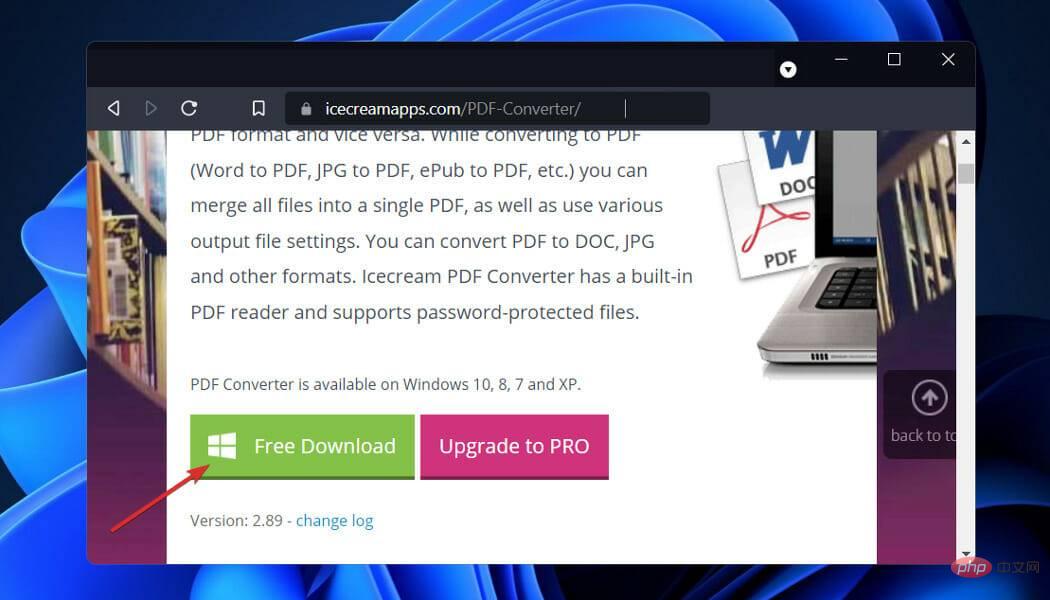
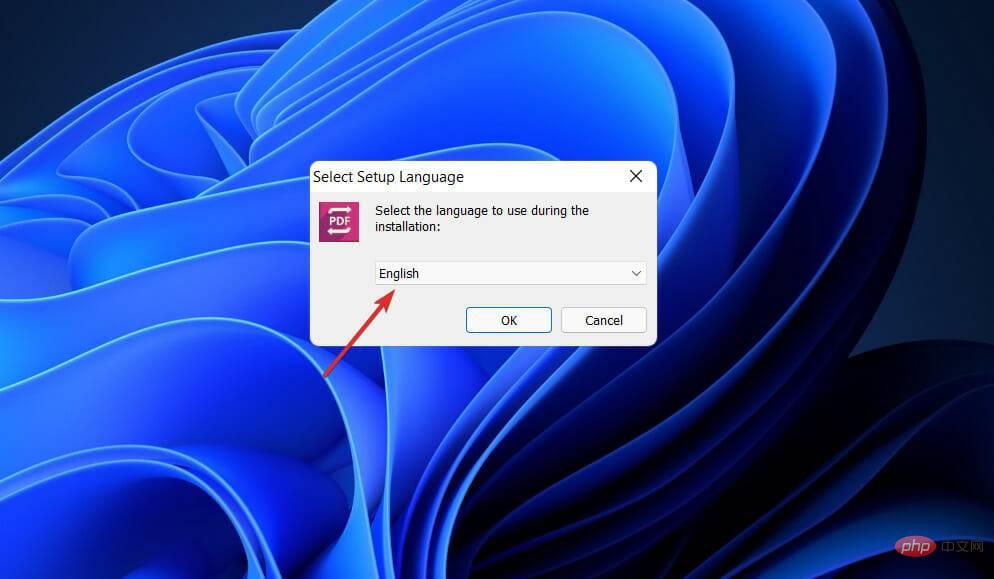
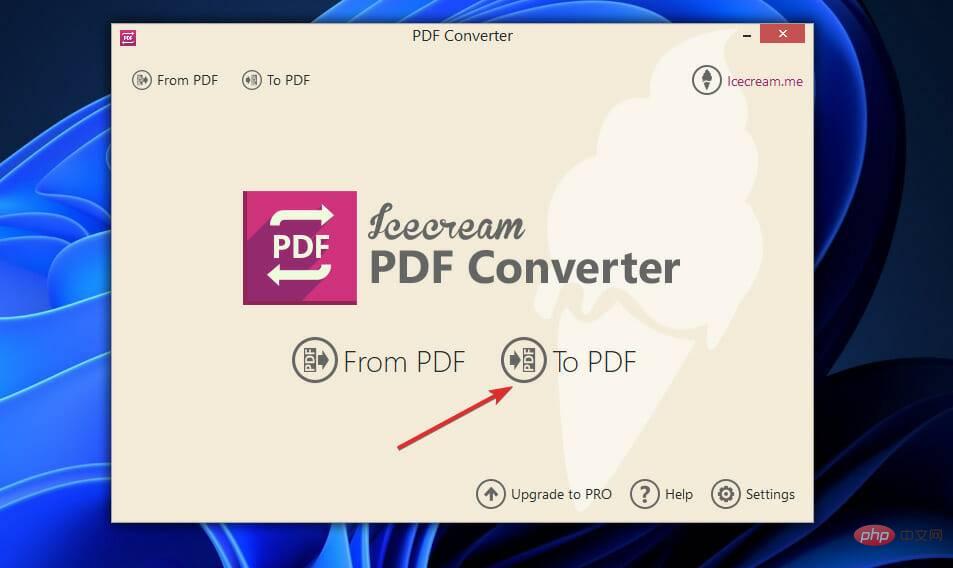
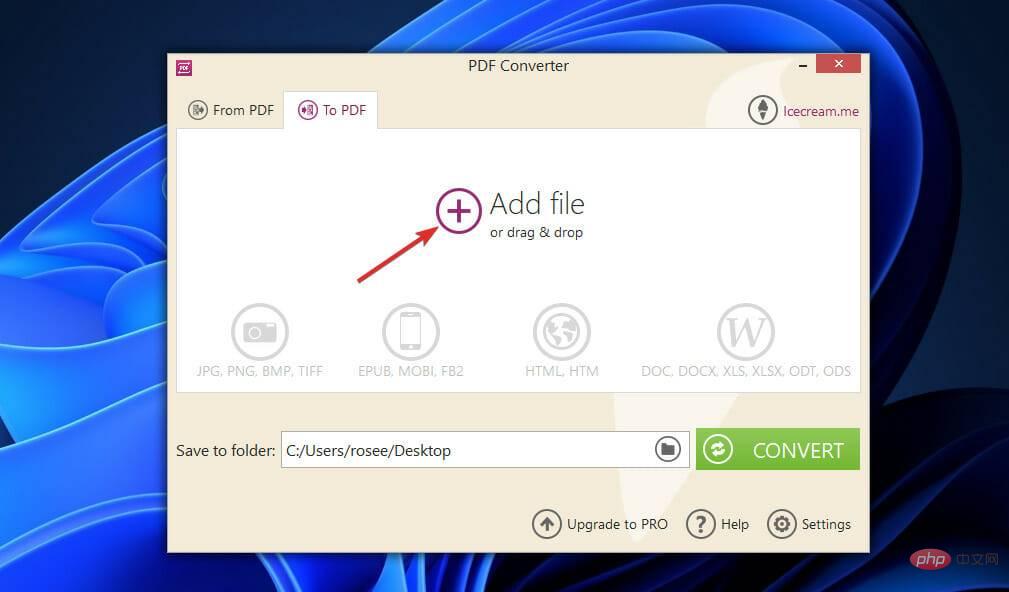 ドキュメントを結合する場合は、「
ドキュメントを結合する場合は、「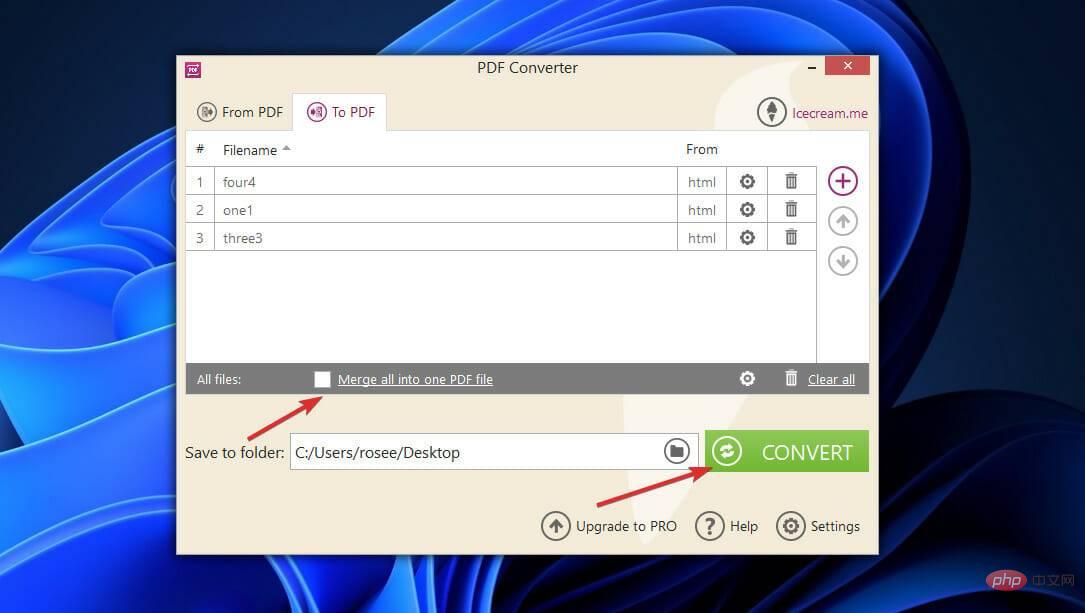 ファイルの変換が完了すると、新しく作成したフォルダーを開くボタンが表示されます。クリックするとPDFファイルが表示されます。 ############それでおしまい!ユーザーインターフェイスはシンプルで使いやすいです。ソフトウェアの無料版では、一度に最大 3 つのファイル (それぞれ最大 5 ページ) を変換できます。
ファイルの変換が完了すると、新しく作成したフォルダーを開くボタンが表示されます。クリックするとPDFファイルが表示されます。 ############それでおしまい!ユーザーインターフェイスはシンプルで使いやすいです。ソフトウェアの無料版では、一度に最大 3 つのファイル (それぞれ最大 5 ページ) を変換できます。 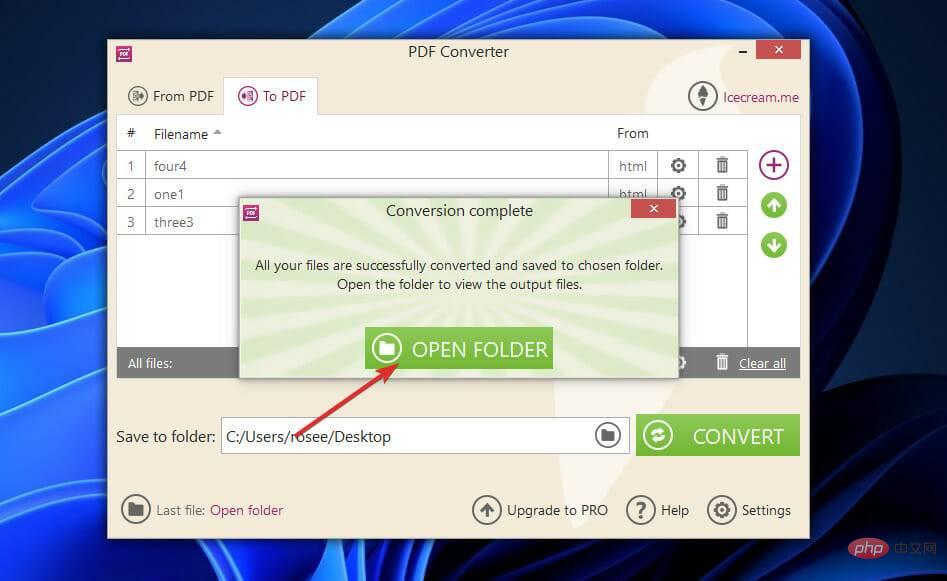 Upgrade to PRO
Upgrade to PRO